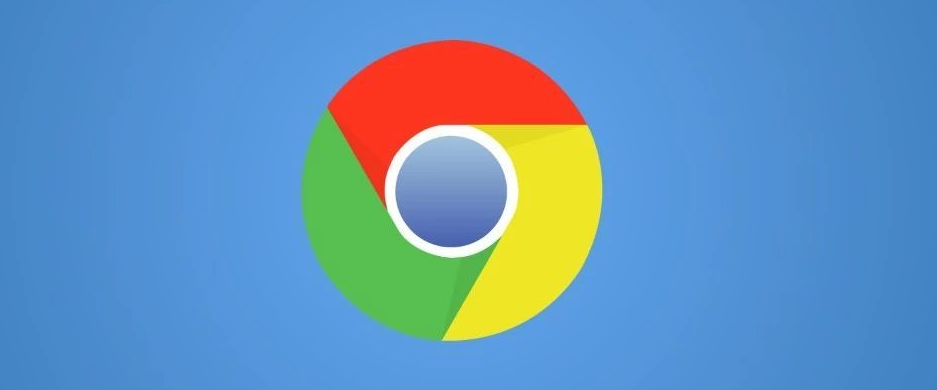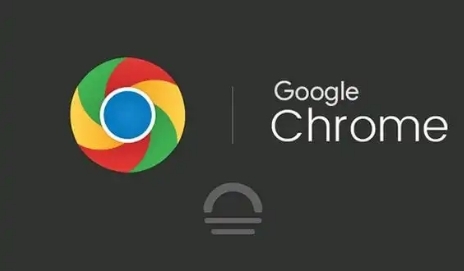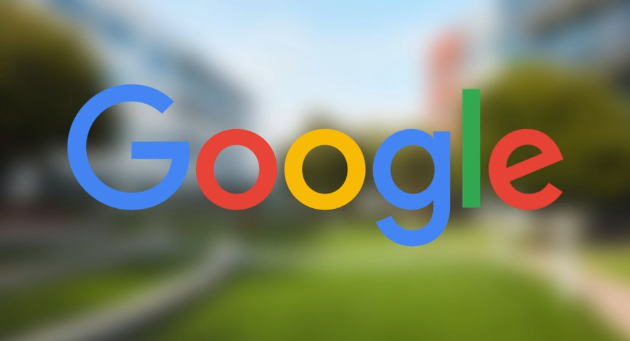详情介绍
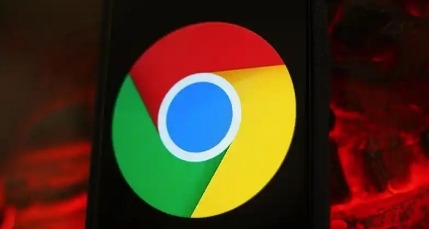
一、设置下载路径权限
1. 更改默认下载路径:打开Chrome浏览器,点击右上角的三个点,选择“设置”。在左侧菜单中点击“高级”,然后找到“下载内容”选项。在这里可以设置默认的下载路径,将其更改为一个你有完全读写权限的文件夹,比如在本地硬盘上专门创建一个用于下载的文件夹。这样可以避免因下载路径所在磁盘空间不足或权限受限而导致下载失败的情况。
2. 检查路径权限:确保你设置的下载路径所在的文件夹具有正确的权限。在Windows系统中,右键点击该文件夹,选择“属性”,然后在“安全”选项卡中查看和调整权限,确保当前用户有“写入”权限。在Mac系统中,可通过“终端”命令行工具,使用类似“chmod”的命令来设置文件夹的权限,例如“chmod 755 文件夹路径”(具体权限设置根据需求调整),以确保Chrome浏览器能够正常在该路径下存储下载文件。
二、管理下载文件类型权限
1. 限制特定文件类型下载:在Chrome浏览器的扩展程序商店中,有一些扩展程序可以帮助管理下载的文件类型权限。例如,某些家长控制类扩展程序可以设置只允许下载特定类型的文件,如只允许下载文档文件(.docx、.pdf等),而禁止下载可执行文件(.exe)或压缩文件(.zip)等可能存在安全风险的文件类型。安装这类扩展程序后,按照其提供的设置界面进行相应的文件类型权限配置即可。
2. 利用浏览器自带功能:虽然Chrome浏览器本身没有直接限制特定文件类型下载的内置功能,但可以通过设置下载前的提示来间接管理。在“设置”-“高级”-“下载内容”页面中,可启用“下载前询问每个文件的保存位置”选项。这样在下载文件时,特别是对于不熟悉或可能存在风险的文件类型,你可以仔细查看文件信息,包括文件类型,再决定是否下载以及保存的位置,从而对下载的文件类型进行一定程度的管理。
三、处理下载权限相关错误
1. 错误提示分析:如果在下载文件时出现权限相关错误提示,如“无法写入磁盘”或“没有权限保存文件”等,首先检查下载路径的权限设置是否正确。同时,查看是否安装了某些安全软件或插件,它们可能阻止了文件的下载和存储。例如,杀毒软件有时会将未知文件类型的下载视为潜在威胁而拦截,需要检查杀毒软件的设置,将Chrome浏览器的下载操作列为信任的操作,或者为特定的下载文件类型添加白名单。
2. 清除缓存和Cookie:有时候,浏览器的缓存和Cookie问题也可能导致下载权限异常。在Chrome浏览器的“设置”中,找到“隐私和安全”选项,点击“清除浏览数据”,选择清除“缓存的图片和文件”以及“Cookie和其他网站数据”。清除这些数据后,重启浏览器,再次尝试下载文件,看是否能够解决权限问题。